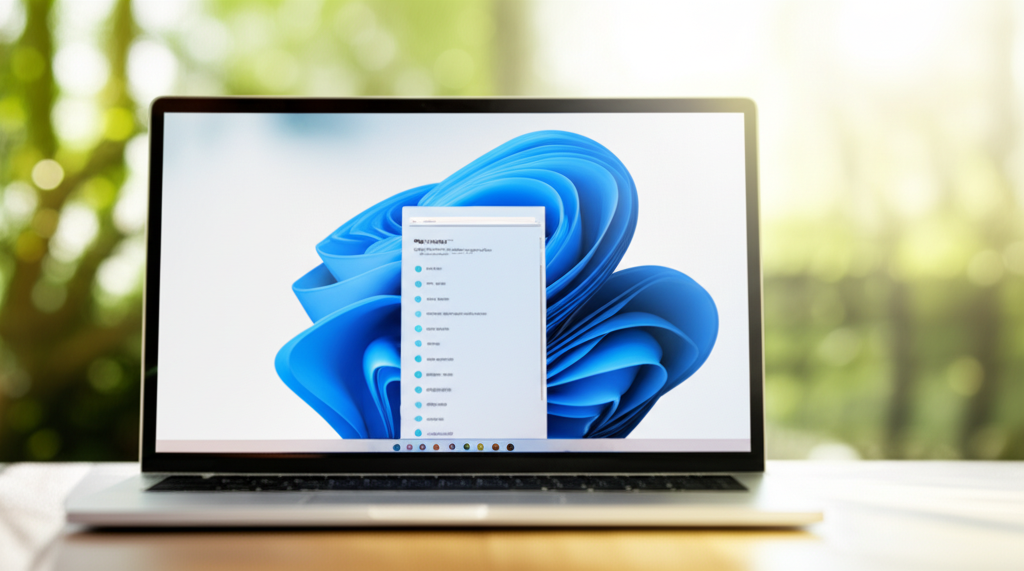Windows 11でアカウントからサインアウトすることは、プライバシーを守る上で非常に大切です。
特に、家族や友人とパソコンを共有している場合、サインアウトせずに放置すると個人情報が漏洩する危険性があります。
しかし、サインアウトの方法が分からず、お困りの方もいるのではないでしょうか。
サインアウトの方法を覚えておけば、安心してパソコンを利用できます。
ここでは、Windows 11でアカウントからサインアウトする様々な方法を解説します。
基本操作からトラブルシューティングまで、ぜひ参考にしてWindows 11をより安全に活用してください。

サインアウトって、なんだか難しそう…

難しくありません!この記事を読めば、あなたもすぐにサインアウトできます。
この記事でわかること
- スタートメニューからのサインアウト
- キーボードショートカットでのサインアウト
- ロックとの使い分け
- サインアウトできない時の対処法
Windows 11 サインアウト方法|初心者向け図解付き手順
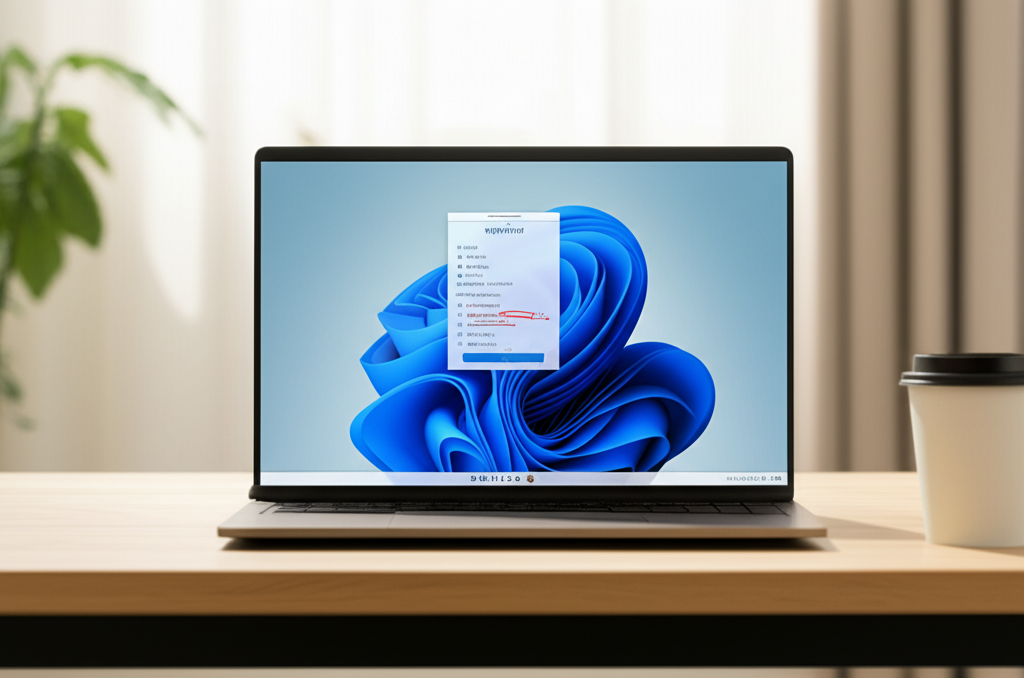
Windows 11でアカウントからサインアウトすることは、プライバシー保護のために重要な操作です。
特に、家族や友人とパソコンを共有している場合、サインアウトせずに放置すると、個人情報が漏洩するリスクがあります。
しかし、サインアウトの方法がわからないという方も少なくありません。
サインアウトの方法を覚えておくと、セキュリティ面で安心してパソコンを利用できます。
以下の手順では、Windows 11でアカウントからサインアウトする基本的な方法を解説します。
これらの方法をマスターすることで、Windows 11をより安全に活用できるため、ぜひ参考にしてください。
スタートメニューからサインアウトする手順
スタートメニューからサインアウトする方法は、Windows 11で最も一般的な方法です。
簡単なステップでサインアウトできるため、初心者にもおすすめです。
- 画面左下の「スタート」ボタンをクリックします。
- スタートメニューが開いたら、画面左下にある「アカウントアイコン」をクリックします。
- 表示されたメニューから「サインアウト」を選択します。

スタートメニューにサインアウトの項目が見当たらない場合はどうすればいいの?

スタートメニューのデザインが異なる場合でも、アカウントアイコンを探せば必ずサインアウトのオプションが見つかります。
サインアウトが完了すると、ロック画面に戻ります。
これで、他のユーザーがあなたのアカウントにアクセスできなくなり、プライバシーが保護されます。
キーボードショートカットでサインアウトする手順
キーボードショートカットを利用すると、より迅速にサインアウトできます。
マウス操作が不要なため、作業効率を上げたい方におすすめです。
- キーボードの[Ctrl]キー、[Alt]キー、[Delete]キーを同時に押します。
- 表示されたオプション画面から「サインアウト」を選択します。

キーボードショートカットでサインアウトできない場合は、どうすればいいの?

Windowsの設定によっては、キーボードショートカットが有効になっていない場合があります。その際は、別の方法を試してみてください。
この方法を使えば、数秒でサインアウトできるため、急いで席を離れる際にも便利です。
サインアウトとロックの違い|使い分けのポイント

Windows 11でPCを離れる際、サインアウトとロックという2つの選択肢があります。
どちらもPCへの不正アクセスを防ぐための機能ですが、保護レベルと利便性に違いがあるため、状況に応じて使い分けることが重要です。
適切な使い分けをすることで、セキュリティを確保しつつ、スムーズに作業を再開できます。
ここでは、ロックとサインアウトの利点、および状況に応じた適切な使い分けについて解説します。
それぞれの機能の違いを理解し、自身の使い方に最適な方法を選択できるようにしましょう。
ロックの利点
ロック機能は、PCを一時的に離れる際に便利な機能です。
ロック状態にすると、画面がロックされ、パスワードやPINコードを入力しない限り、誰もPCを操作できなくなります。
例えば、カフェで飲み物を取りに行く際などにロックしておけば、他人に画面を見られたり、勝手に操作されたりする心配はありません。
ロックの最大の利点は、作業状態を維持したまま、すぐに作業を再開できることです。
アプリケーションやファイルを開いたままロックできるため、再ログイン後にすぐに作業に戻れます。

ロックってスリープとどう違うの?

スリープは省電力モードで、ロックはセキュリティを保ちつつすぐに作業を再開できる点が異なります。
サインアウトの利点
サインアウトは、PCから完全にログオフする操作です。
サインアウトすると、起動中のアプリケーションはすべて終了し、ユーザーアカウントも閉じられます。
例えば、共有PCを使っている場合や、長時間PCを使わない場合にサインアウトすることで、個人情報を保護できます。
サインアウトの利点は、セキュリティがより強固になることです。
サインアウトすると、PCにログインするための認証情報が必要になるため、他人があなたのファイルや設定にアクセスすることはできません。
シチュエーション別の使い分け
PCの利用状況に応じて、ロックとサインアウトを使い分けることが重要です。
| シチュエーション | 推奨される操作 | 理由 |
|---|---|---|
| 短時間PCから離れる場合 (例: トイレ休憩、会議室への移動) | ロック | 作業状態を維持したまま、すぐに作業を再開できるため |
| 共有PCを利用する場合 (例: 図書館、インターネットカフェ) | サインアウト | 個人情報を保護し、他のユーザーがあなたのファイルや設定にアクセスできないようにするため |
| 長時間PCを利用しない場合 (例: 退社、就寝) | サインアウト | PCのセキュリティを最大限に高めるため。特に、重要な情報を取り扱っている場合は、サインアウトを推奨 |
| PCを紛失・盗難した場合 | サインアウト | リモートでサインアウトすることで、PC内の情報漏洩リスクを軽減できます。Microsoftアカウントにログインし、デバイスの場所を特定し、ロックすることも可能です |
| PCの調子が悪い場合 (例: 動作が重い、フリーズする) | サインアウト | 一度サインアウトして再起動することで、システムがリフレッシュされ、問題が解決することがあります |
| ソフトウェアのインストールまたはアップデート後 | サインアウト | 変更を完全に適用するために、サインアウトが必要となる場合があります |
ロックとサインアウトは、どちらも重要なセキュリティ対策です。
それぞれの利点を理解し、状況に応じて適切に使い分けることで、Windows 11をより安全に利用できます。
その他のサインアウト方法|上級者向け
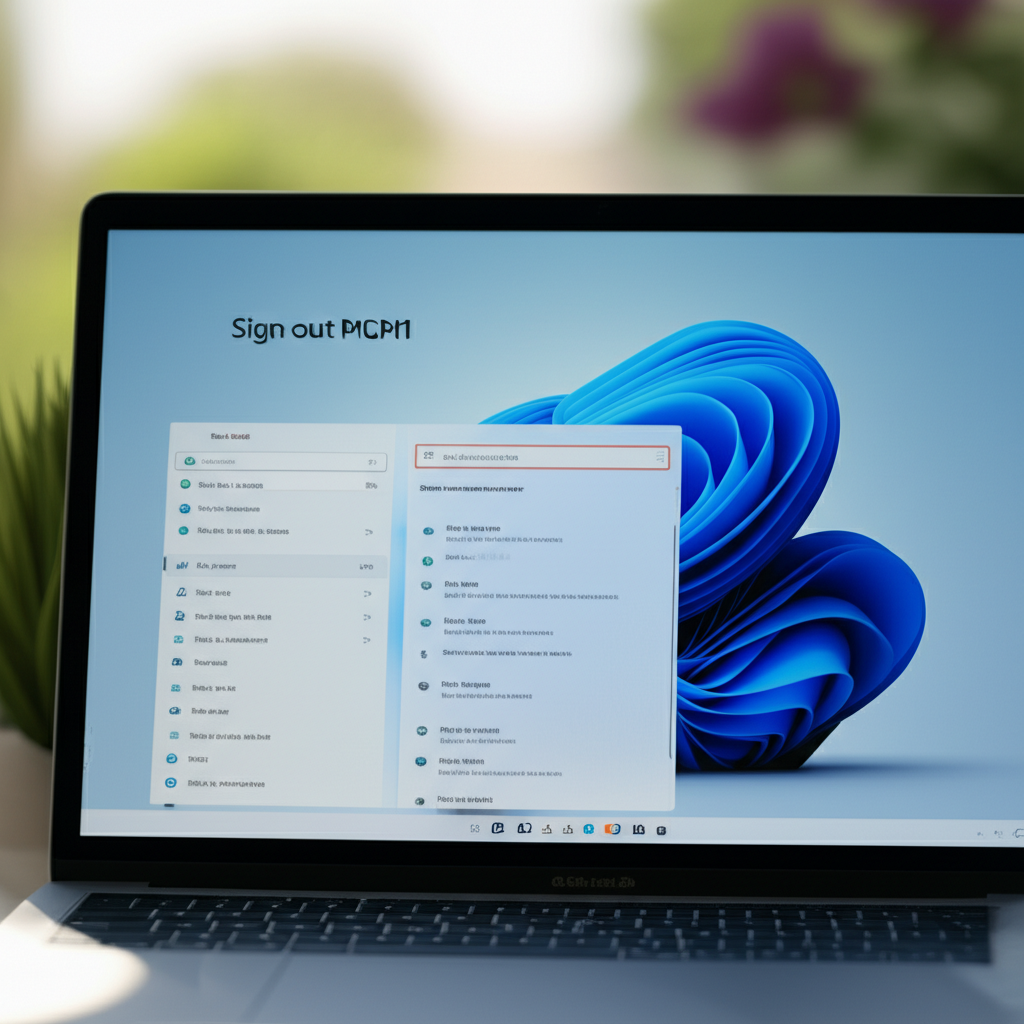
Windows 11には、標準的な方法以外にも、より迅速かつ効率的にサインアウトできる方法がいくつか存在します。
これらの方法は、ITに詳しい方や、より高度な操作を求めるユーザーに適しています。
コマンドプロンプトや電源オプションを利用することで、通常の手順よりも手早くサインアウトできるため、ぜひこの機会にマスターしましょう。
ここでは、コマンドプロンプト、電源オプション、ショートカットキーという3つの方法を紹介します。
これらの方法を使いこなせば、状況に応じて最適なサインアウト方法を選択できるようになり、作業効率が向上するでしょう。
コマンドプロンプトからサインアウトする方法
コマンドプロンプトを使用すると、キーボード操作だけでWindows 11からサインアウトできます。
GUI(グラフィカルユーザーインターフェース)を操作するよりも、コマンドラインに慣れているユーザーにとっては、より迅速に操作できる方法です。
コマンドプロンプトからサインアウトするには、まずコマンドプロンプトを起動します。
検索バーに「cmd」と入力し、表示されたコマンドプロンプトを起動してください。
次に、コマンドプロンプトの画面に「shutdown /l」と入力し、Enterキーを押します。
すると、確認メッセージなどは表示されず、即座にサインアウトが実行されます。
電源オプションからサインアウトする方法
電源オプションを使用すると、GUI(グラフィカルユーザーインターフェース)からWindows 11をサインアウトできます。
通常はスタートメニューからサインアウトしますが、電源オプションからも同様の操作が可能です。
マウス操作に慣れているユーザーにとっては、視覚的に分かりやすい方法です。
電源オプションからサインアウトするには、まずデスクトップ上でAlt + F4キーを押します。
「Windows シャットダウン」というダイアログが表示されるので、ドロップダウンメニューから「サインアウト」を選択し、「OK」をクリックします。
すると、Windows 11からサインアウトできます。
ショートカットキーを作成してサインアウトする方法
ショートカットキーを作成すると、デスクトップ上のアイコンをクリックするだけでWindows 11からサインアウトできます。
キーボード操作やコマンド入力が不要になるため、さらに手軽にサインアウトしたいユーザーにおすすめです。
ショートカットキーを作成するには、まずデスクトップの何もない場所で右クリックし、「新規作成」から「ショートカット」を選択します。
「ショートカットの作成」ウィザードが表示されるので、「項目の場所を入力してください」の欄に「shutdown /l」と入力し、「次へ」をクリックします。
ショートカットの名前を尋ねられるので、任意の名前(例: サインアウト)を入力し、「完了」をクリックします。
作成されたショートカットアイコンをダブルクリックすると、Windows 11からサインアウトできます。
サインアウトできない場合の対処法|トラブルシューティング
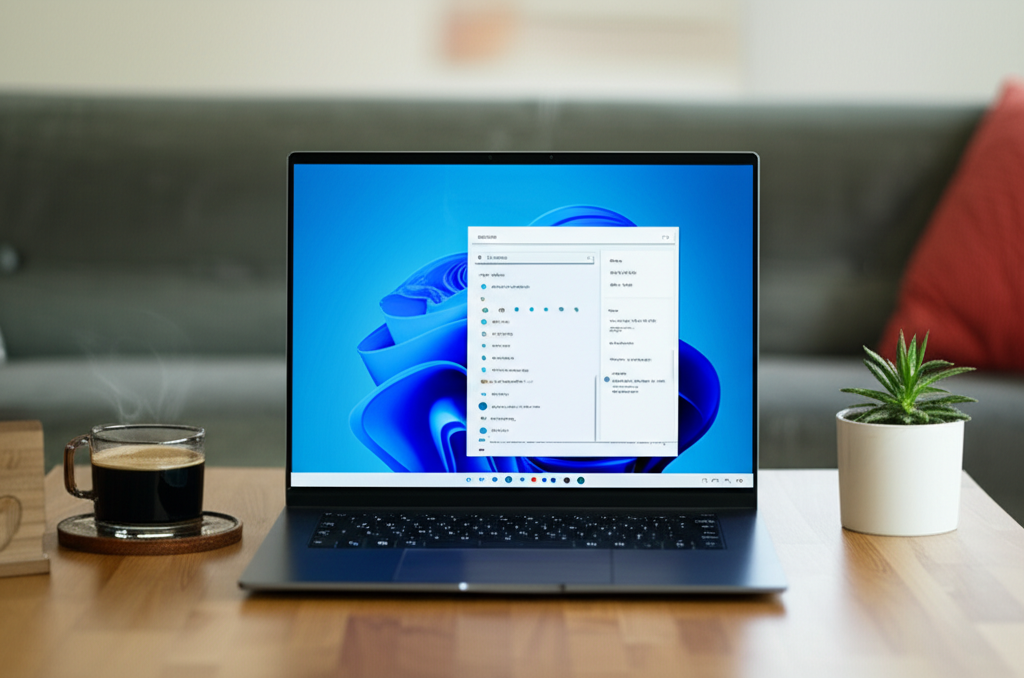
サインアウトできない状況は、Windows 11の利用において深刻な問題です。
通常の手順でサインアウトができない場合、システムの一時的な不具合や設定の問題が考えられます。
解決しないまま放置すると、個人情報が漏洩するリスクや、作業中のデータが失われる可能性が高まります。
ここでは、Windows 11でサインアウトできない場合の解決策を紹介します。
高速スタートアップの設定変更からセーフモードでのサインアウト、アカウント情報の修復まで、安全かつ効果的な対処法を解説します。
高速スタートアップを無効にする
高速スタートアップは、PCの起動を速める便利な機能ですが、サインアウト処理を妨げる場合があります。
完全にシャットダウンされず、サインアウトが正常に完了しないケースが発生するためです。
高速スタートアップを無効にすることで、サインアウトの問題が解決することがあります。
設定から簡単に変更できるため、サインアウトできない場合は最初に試してみる価値があります。
- 「スタート」ボタンを右クリックし、「電源オプション」を選択する
- 「電源ボタンの動作を選択する」をクリックする
- 「現在利用可能ではない設定を変更します」をクリックする
- 「高速スタートアップを有効にする(推奨)」のチェックを外す
- 「変更の保存」をクリックする
セーフモードでサインアウトを試す
セーフモードは、必要最低限のシステム環境でWindowsを起動するトラブルシューティングモードです。
通常起動時に影響を与えている可能性のある、ドライバやソフトウェアが読み込まれません。

セーフモードでサインアウトできるのはなぜ?

セーフモードでは、サインアウトを妨げる可能性のある要因が排除されるからです。
- 「スタート」ボタンをクリックし、「電源」を選択する
- Shiftキーを押しながら「再起動」をクリックする
- 「トラブルシューティング」>「詳細オプション」>「スタートアップ設定」>「再起動」を選択する
- キーボードの「4」または「F4」キーを押して、セーフモードで起動する
- セーフモードで起動後、通常の手順でサインアウトを試す
アカウント情報を修復する
アカウント情報が破損している場合、サインアウトを含むWindowsの様々な機能に影響が出る可能性があります。
アカウント情報の修復は、システムに記録されたユーザー情報を修正し、問題を解決する手段です。
アカウント情報を修復することで、サインアウトが正常にできるようになるだけでなく、アカウントに関連する他の問題も同時に解決できる場合があります。
サインアウトできない原因が特定できない場合に有効な手段です。
- 「設定」>「アカウント」>「メールとアカウント」を開く
- サインアウトできないアカウントを選択し、「管理」をクリックする
- WebブラウザでMicrosoftアカウントの管理画面が開くので、「アカウントの修復」またはそれに類似するオプションを探して実行する
- 画面の指示に従って、アカウントの修復作業を行う
よくある質問(FAQ)
- Windows 11でサインアウトするとどうなりますか?
-
サインアウトすると、開いていたアプリケーションはすべて閉じられ、あなたのアカウントから完全にログオフされます。
他のユーザーがあなたの個人情報にアクセスすることを防ぎ、セキュリティを確保できます。
- サインアウトとロックの違いは何ですか?
-
ロックは、現在のアカウントを維持したまま画面をロックし、パスワードまたはPINコードを入力することで、すぐに作業を再開できます。
一方、サインアウトはアカウントから完全にログオフし、再度ログインする必要があります。
- スタートメニューにサインアウトの項目が見当たらない場合はどうすればいいですか?
-
スタートメニューのデザインが異なる場合は、スタートボタンをクリックし、アカウントアイコンを探してください。
アカウントアイコンをクリックすると、サインアウトのオプションが表示されます。
- キーボードショートカットでサインアウトできない場合はどうすればいいですか?
-
Windowsの設定によっては、キーボードショートカットが有効になっていない場合があります。
その際は、スタートメニューからサインアウトするか、別の方法を試してください。
- サインアウトせずにPCをロックするのはどのような場合に適していますか?
-
カフェで飲み物を取りに行くなど、短時間だけPCから離れる場合にロックが適しています。
作業状態を維持したまま、すぐに作業を再開できます。
- サインアウトできない場合、どのような対処法がありますか?
-
高速スタートアップを無効にする、セーフモードでサインアウトを試す、アカウント情報を修復するなどの対処法があります。
これらの方法を試すことで、サインアウトできない問題を解決できる可能性があります。
まとめ
Windows 11からのサインアウトは、個人情報を守る上で非常に重要です。
特にPCを共有している場合は、サインアウトを徹底しましょう。
- スタートメニュー、キーボードショートカットなど、複数のサインアウト方法
- ロックとの違い、状況に応じた使い分け
- サインアウトできない場合のトラブルシューティング
サインアウトの方法をマスターして、Windows 11をより安全に活用しましょう。